Linux的目录结构
Linux的目录结构是一个树形结构
Windows系统可以拥有多个盘符, 如 C盘、D盘、E盘
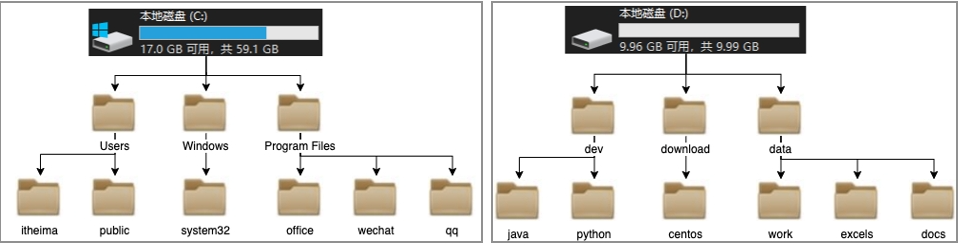
Linux没有盘符这个概念, 只有一个根目录 /, 所有文件都在它下面
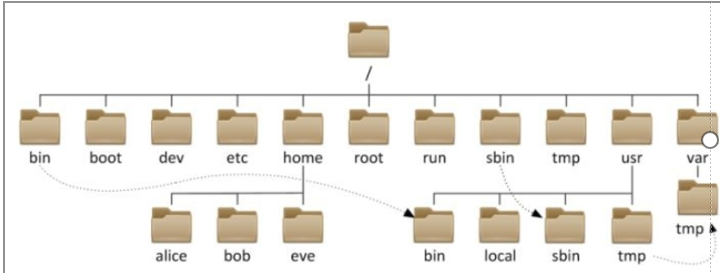
Linux路径的描述方式
在Linux系统中,路径之间的层级关系,使用:/ 来表示
在Windows系统中,路径之间的层级关系,使用:\ 来表示
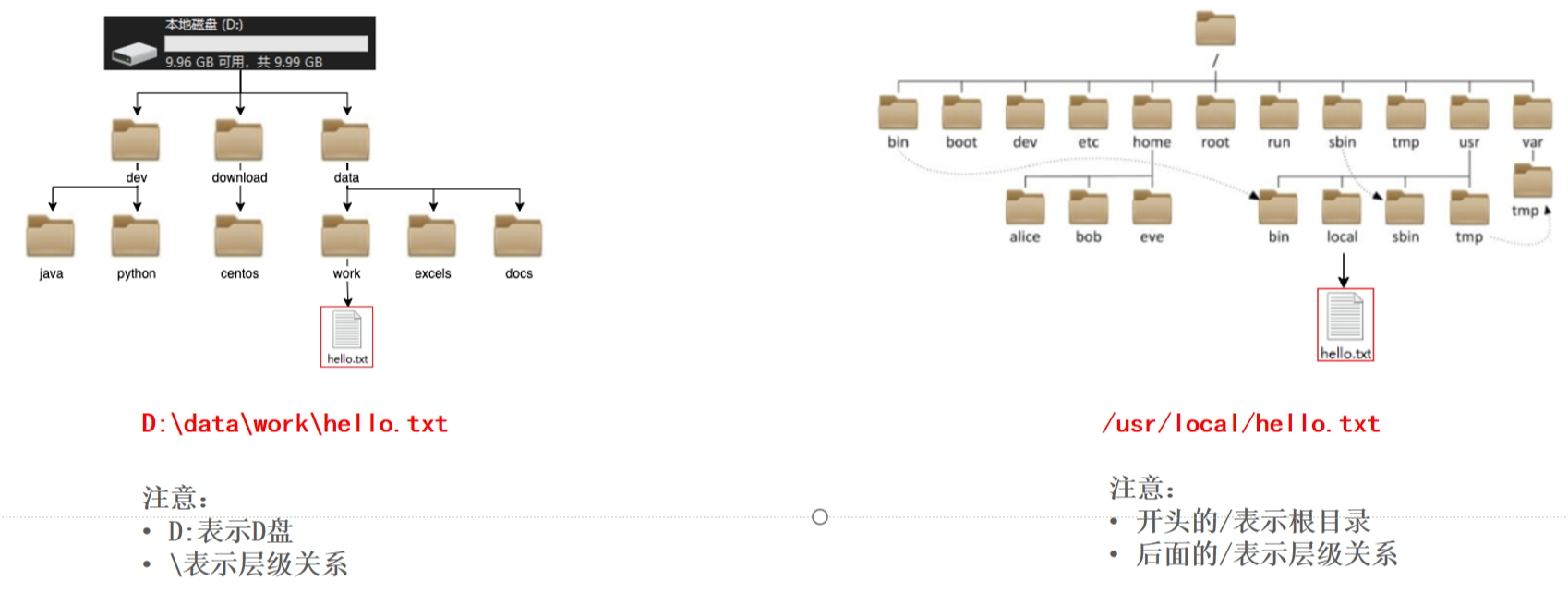
Linux命令基础格式
无论是什么命令,用于什么用途,在Linux中,命令有其通用的格式:

command: 命令本身
-options:[可选,非必填]命令的一些选项,可以通过选项控制命令的行为细节parameter:[可选,非必填]命令的参数,多数用于命令的指向目标等
ls命令
ls命令的作用时列出目录下的内容,语法如下:

- 当不使用选项和参数,直接使用ls命令本体时,表示:以平铺的形式,列出当前工作目录下的内容
- 参数:
-
- 当不使用参数时,默认列出的是当前工作目录的内容
- 使用参数时,ls命令的参数表示:指定一个路径,列出指定路径的内容
- 选项:
-
- -a:列出全部文件(包含隐藏的文件和文件夹)
- -l:以列表的形式展示内容,并且展示更多的信息,如:权限,用户和用户组,大小,创建时间
- -h:表示以易于阅读的形式,列出文件的大小,如K、M、G,注:-h必须搭-l一起使用,否则无效果
注:不使用选项和参数会以平铺的形式列出内容,但是这些内容实质上是不在同一行的,即将ls命令的结果输入到如wc等命令时,是一行一行输入的
HOME目录和工作目录
Linux系统的命令行终端,在启动的时候,默认会加载当前登录用户的HOME目录作为当前工作目录
HOME目录:每个Linux操作用户在Linux系统的个人账户目录,路径在:/home/用户名
如,Linux用户是itheima,其HOME目录是:/home/itheima
Windows系统和Linux系统,均设有用户的HOME目录,如图:
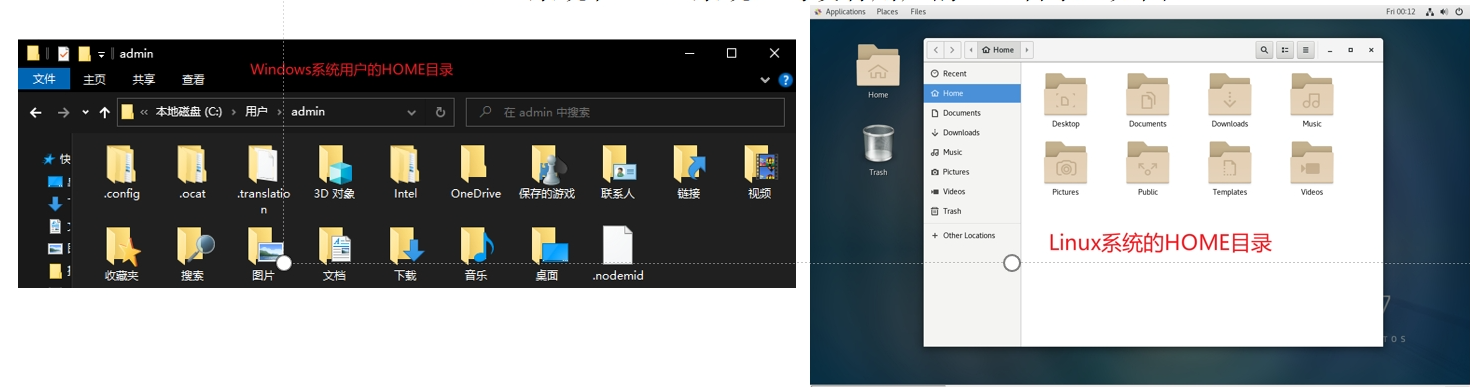
命令选项的组合使用
语法中的选项是可以组合使用的,有两种写法:
1.ls -l -a 注:该方式两个选项之间需要打一个空格
2.ls -la
注:选项的顺序没有限制
隐藏文件
当文件或文件夹以.开头时,就可以自动隐藏
cd切换工作目录
当Linux终端(命令行)打开时,默认以用户的HOME目录作为当前的工作目录
可以通过cd命令,更改当前所在的工作目录
cd命令来自英文:Change Directory
语法:
![]()
- cd命令无需选项,只有参数,表示要切换到哪个目录下
- cd命令直接执行,不写参数,表示回到用户的HOME目录
pwd查看当前工作目录
pwd命令可以查看当前所在的工作目录
语法:

- pwd命令,无选项,无参数,直接输入pwd即可
会显示当前工作目录的路径
相对路径和绝对路径
绝对路径:以根目录为起点,路径描述以/开头,如/home/didk/Desktop
相对路径:以当前目录为起点,路径描述无需以/开头,如/Desktop(此时当前目录在HOME目录)
在命令行中,书写命令的前面会显示当前的目录的目录名称
![]()
![]()
特殊路径符
- . 表示当前目录,比如 cd ./Desktop 表示切换到当前目录下的Desktop目录内,和cd Desktop效果一致
- .. 表示上一级目录,比如:cd .. 即可切换到上一级目录,cd ../.. 切换到上二级的目录
- ~ 表示HOME目录,比如:cd ~ 即可切换到HOME目录或cd ~/Desktop,切换到HOME内的Desktop目录
mkdir命令
通过mkdir命令可以创建新的目录(文件夹)
mkdir来自英文:Make Directory
语法:

- 参数必填,表示Linux路径,即要创建的文件夹的路径,相对路径或绝对路径均可
- -p选项可选,表示自动创建不存在的父目录,可用于创建连续多层级的目录
注:创建文件夹需要权限,因此操作需要在HOME目录内,不能出HOME目录,否则操作无法成功
touch创建文件
语法:
![]()
- touch命令无选项,参数必填,表示要创建的文件路径
分辨文件和文件夹
![]()
1.在Linux中,文件夹是深色的,文件是白色的
2.使用ls -l查看当前目录的内容时,以d(directory)开头的是文件夹,以-开头的是文件
cat命令查看文件内容
语法:
![]()
- cat命令没有选项,参数必填,表示:被查看的文件路径
more命令查看文件内容
more命令同样可以查看文件内容,同cat不同的是:
- cat是直接将内容全部显示出来
- more支持翻页,如果文件内容过多,可以一页页的展示
语法:
![]()
- more命令没有选项,参数必填,表示:被查看的文件路径
- 在使用more查看文件时,可以通过空格翻页
- 通过回车查看下一行
- 通过q退出查看
cp命令复制文件或文件夹
cp命令可以用于复制文件\文件夹
cp命令来自英文单词:copy
语法:
![]()
- -r选项,可选,用于复制文件夹使用
- 参数1,Linux路径,表示被复制的文件或文件夹
- 参数2,Linux路径,表示要复制去的地方
当我们执行复制命令时,有以下情况
- 复制文件夹时
-
- 若路径末尾是文件夹
-
-
- 若该文件夹不存在,会将复制的文件夹改为该名并粘贴在这里,若名字相同则不改名
- 若该文件夹存在
-
-
-
-
- 若复制的文件的名称和该文件夹的名称相同,则直接覆盖
- 若名称不同,会将复制的文件夹放在该文件夹下,此时若文件夹里有同名的文件夹,将直接覆盖
-
-
- 复制文件时
-
- 若路径末尾是文件
-
-
- 若该文件不存在,会将复制的文件改名并粘贴在这里
- 若该文件存在,将复制的文件改名并进行覆盖
-
-
- 若路径末尾是文件夹
-
-
- 若文件夹内没有同名文件,则直接粘贴
- 若文件夹内有同名文件,则直接覆盖
-
注:
1.将文件夹复制到一个 有相同名称文件 的文件夹中时,无法移动
2.将文件复制到一个 有相同名称文件夹 的文件夹中时,无法移动,但是直接将该文件移动到相同名称的文件夹下是可以的
3.mkdir创建文件或文件夹同上两条
4.复制文件夹时,必须使用-r选项,否则不会生效
mv移动文件或文件夹
mv命令可以用于移动文件或文件夹
mv命令来自英文单词:move
语法:
![]()
- 参数1,Linux路径,表示被移动的文件或文件夹
- 参数2,Linux路径,表示要移动去的地方
rm删除文件、文件夹
rm命令可用于删除文件、文件夹
rm命令来自英文单词:remove
语法:
![]()
- 同cp命令一样,-r选项用于删除文件夹
- -f表示force,强制删除(不会弹出提示确认信息)
-
- 普通用户删除内容不会弹出提示,只有root管理员用户删除内容会有提示
- 所以一般普通用户用不到-f选项
- 参数1、参数2、......、参数N 表示要删除的文件或文件夹路径,按照空格隔开
rm命令支持通配符*,可以用来做模糊匹配
- 符号* 表示通配符,即匹配任意内容(包含空),示例:
- test*,表示匹配任何以test开头的内容
- *test,表示匹配任何以test结尾的内容
- *test*,表示匹配任何包含test的内容
which命令
我们学习的Linux命令,其本体都是一个个二进制的可执行的程序
和Windows系统中的.exe文件是一个意思
可以通过which命令,查看所使用的命令的程序文件存放在哪里
语法:
![]()
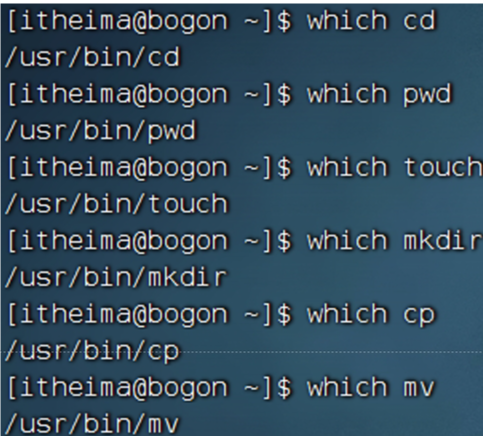
find命令
在Linux系统中,我们可以通过find命令去搜索指定的文件。
按文件名查找文件
语法:
![]()
例:
![]()
,从当前的HOME目录开始查找名称为aaa的文件
注:
1.被查找文件名支持使用通配符*来做模糊查询
2.若被查找的文件名中包含中文或空格或者其他特殊符号,应使用双引号包裹
按文件大小查找文件
语法:
![]()
- +、- 表示大于和小于
- n表示大小数字
- kMG表示大小单位,k(小写字母)表示kb,M表示MB,G表示GB
例:查找小于10KB的文件: find / -size -10k
grep命令
可以通过grep命令,从文件中通过关键字过滤文件行。
语法:
![]()
- 选项-n,可选,表示在结果中显示匹配的行的行号。
- 参数,关键字,必填,表示过滤的关键字,带有空格或其它特殊符号,建议使用””将关键字包围起来
- 参数,文件路径,必填,表示要过滤内容的文件路径,可作为内容输入端口
过滤文件行时,会将包含关键字的那一行展示,并且将关键字标红
若使用选项-n,则会在这一行前面加上第几行

wc命令做数量统计
可以通过wc命令统计文件的行数、单词数量等
语法:
![]()
- 选项,-c,统计bytes数量
- 选项,-m,统计字符数量
- 选项,-l,统计行数
- 选项,-w,统计单词数量
- 参数,文件路径,必填,被统计的文件,可作为内容输入端口
- 若没有使用任何选项,则默认显示行数,单词数和字节数
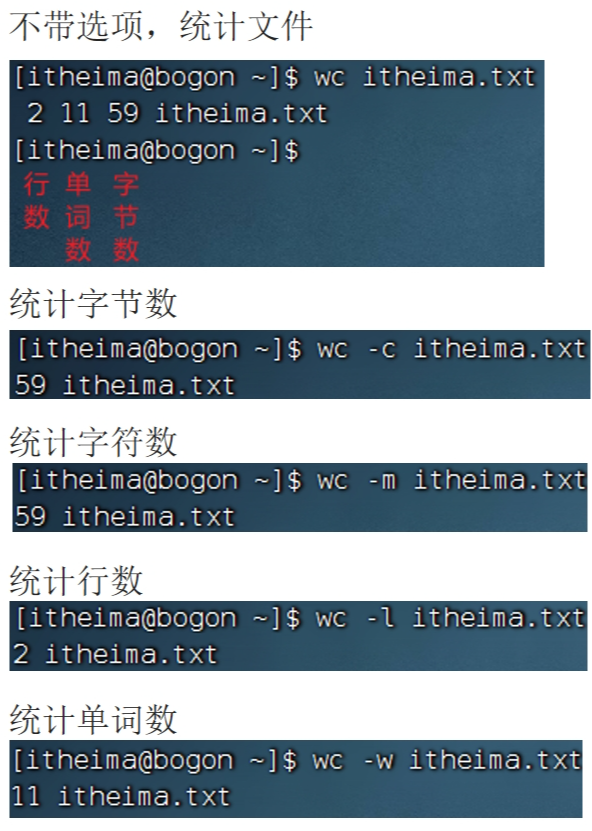
管道符
管道符:|
管道符的含义是:将管道符左边命令的结果,作为右边命令的输入

如图,
cat itheima.txt查询出了文件内容,然后将得到的文件内容作为右边grep命令的输入
一切有返回结果的命令都可以出现在管道符的左边
管道符可以嵌套使用,如:

如图,
cat itheima.txt查询的结果给grep itcast 使用
cat itheima.txt | grep itcast 的结果给 grep itheima使用
即管道符左边的所有内容总体返回的结果作为右边命令的输入
echo命令
可以使用echo命令在命令行内输出指定内容,类似于Java中的pring方法
语法:
![]()
- 无需选项,只有一个参数,表示要输出的内容,复杂内容可以用””包围
如:

反引号`
我们可以通过将命令用反引号(通常也称之为飘号)`将其包围
被`包围的内容,会被作为命令执行,而非普通字符

不加`:

重定向符
重定向符:>和>>
- >,将左侧命令的结果,覆盖写入到符号右侧指定的文件中
- >>,将左侧命令的结果,追加写入到符号右侧指定的文件中
注:
1.追加时会自动进行换行
2.ls命令直接使用时展示的内容是以平铺的形式展示的,但实际上这些内容是分行的,因此将ls得到的内容覆盖或追加到文件中时,这些内容不在同一行,如下图:
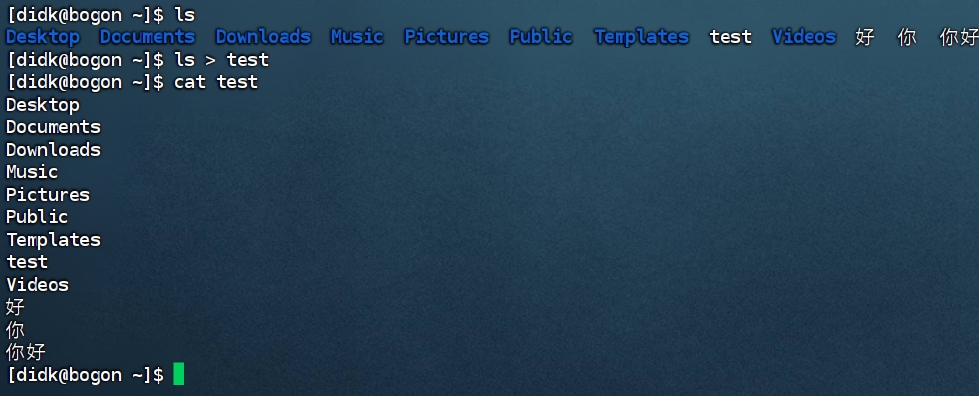
使用>>追加内容时会自动换行:

tail命令
使用tail命令,可以查看文件尾部内容,跟踪文件的最新更改
语法:

- 参数,Linux路径,表示被跟踪的文件路径
- 选项,-f,表示持续跟踪
- 选项, -num,一个数字,表示查看尾部多少行,不填默认10行
当带上选项-f后,在显示完文件的尾部内容后,命令不会结束,而是等待,当文件被追加内容后,会将追加的内容显示出来
如果直接覆盖文件,则会显示文件已截断:
![]()
test是文件名
可以使用Ctrl + C来停止命令,且其他命令也可以通过该方式停止
查看命令帮助和手册
--help选项
我们所学的Linux的命令,其实际拥有的选项是很多的
如果想查询一个命令的所有选项,可以通过--help选项
任何命令都支持 --help选项,可以通过这个选项,查看命令的帮助
如:ls --help, 会列出ls命令的帮助文档
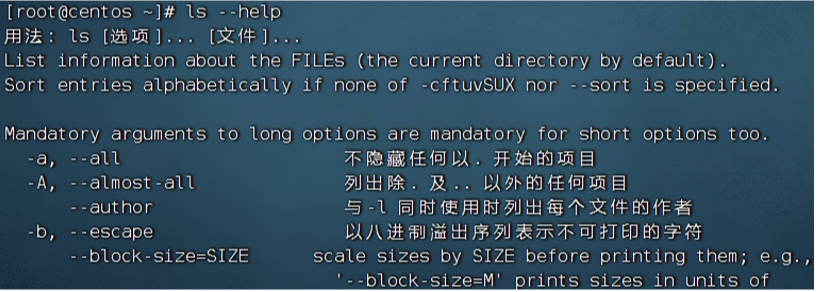
帮助文档会简单的对命令的使用方式进行说明
man命令
如果想要查看命令的详细手册,可以通过man(manual, 手册)命令查看
比如:
- man ls,就是查看ls命令的详细手册
- man cd,就是查看cd命令的详细手册
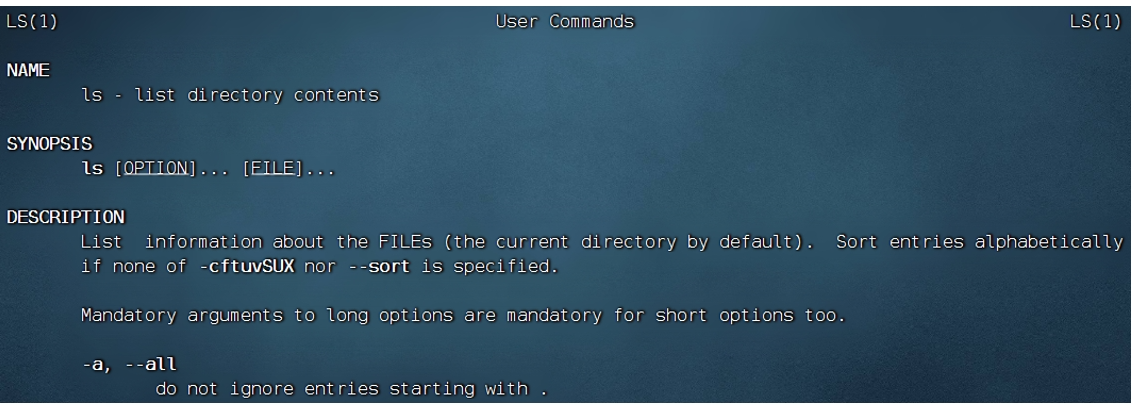
注:
1.在查看手册时,按q键即可退出
2.手册大部分都是全英的,可以通过重定向符man ls > ls-man.txt将手册输出到文件中,再通过文件来翻译等操作






















 5万+
5万+

 被折叠的 条评论
为什么被折叠?
被折叠的 条评论
为什么被折叠?








